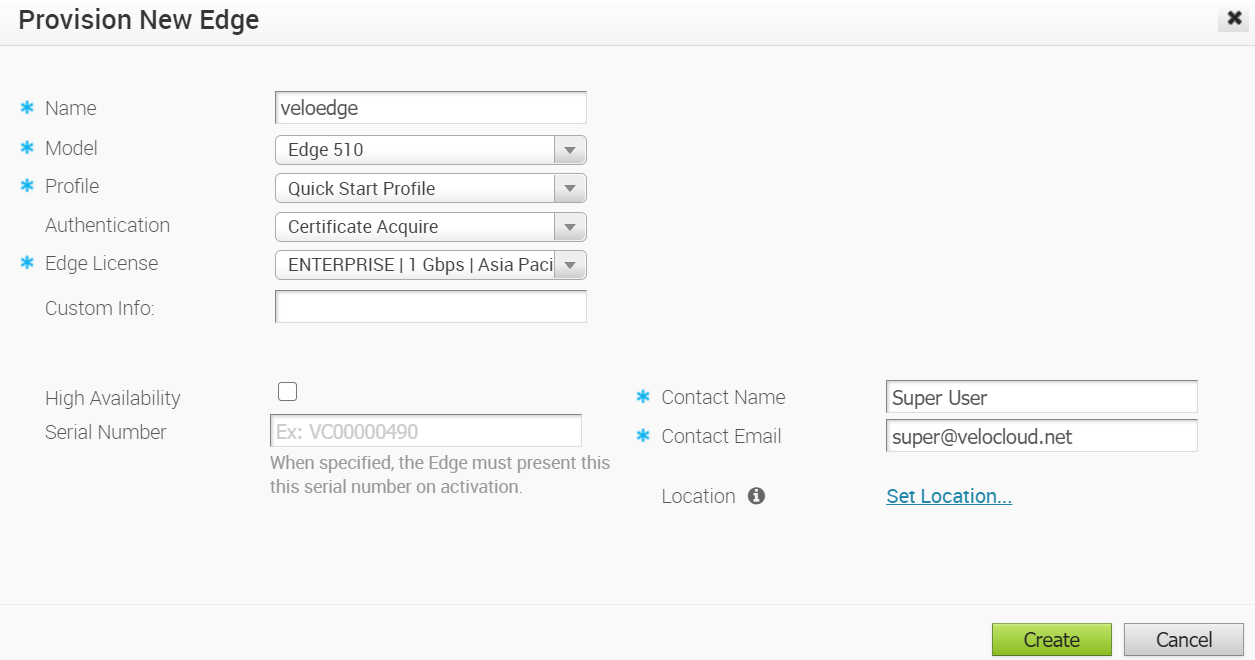企業管理員可以為企業客戶佈建單一 Edge 或多個 Edge。
程序
- 在企業入口網站中,按一下設定 (Configure) > Edge。
- 在 Edge 畫面中,按一下畫面右上角的新增 Edge (New Edge)。
此時會顯示
佈建新的 Edge (Provision New Edge) 對話方塊。
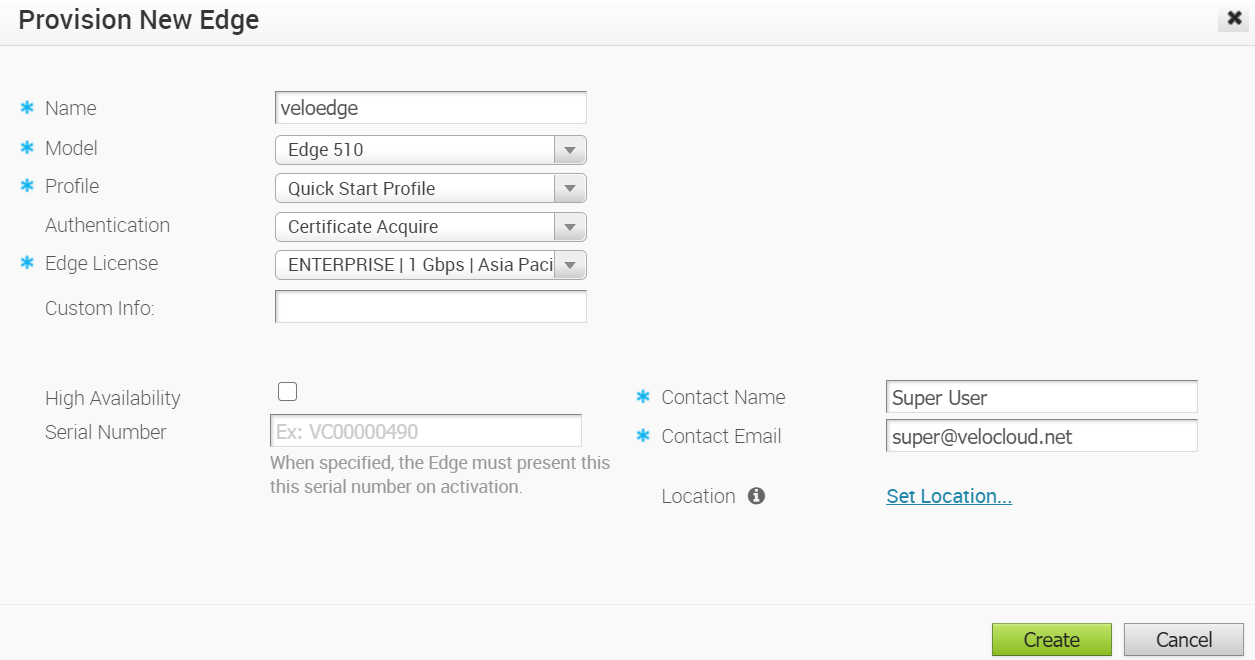
- 在名稱 (Name) 文字方塊中,輸入 Edge 的唯一名稱。
- 從型號 (Model) 下拉式功能表中,選取 Edge 型號。(4.2.0 版本導入了 Edge 610-LTE 和 Edge 3810。如需詳細資訊,請參閱設定裝置設定、設定介面設定,以及執行遠端診斷測試)。
- 在設定檔 (Profile) 下拉式功能表中,選取要指派給 Edge 的設定檔。
備註: 如果因為推送啟用而將 Edge 預備設定檔顯示為選項,則使用此設定檔的,將會是新指派、但尚未設定生產設定檔的 Edge。
如需如何建立新設定檔的詳細資訊,請參閱建立設定檔。
- 從驗證 (Authentication) 下拉式功能表中,您可以選取下列其中一個以憑證為基礎的驗證選項:
- 從 Edge 授權 (Edge License) 下拉式功能表中,從可用清單中選取 Edge 授權。此清單會顯示由操作員指派給企業的授權。
- 在自訂資訊 (Custom Info) 文字方塊中,輸入與 Edge 相關聯的自訂資訊
客戶資訊不可超過 255 個字元。
備註: 企業/MSP/操作員角色 (具有 UPDATE_EDGE 權限) 的超級使用者和標準管理員使用者,可以新增或更新 Edge 的自訂資訊。
- 若要套用高可用性 (HA),請選取高可用性 (High Availability) 核取方塊。(Edge 可安裝為單一獨立裝置,或與另一個 Edge 配對,以提供高可用性 (HA) 支援。如需 HA 的詳細資訊,請參閱高可用性選項一節)。
- 在序號 (Serial Number) 文字方塊中,輸入 Edge 的序號。如果指定,序號必須與將啟用的 Edge 序號相符。
- 在連絡人名稱 (Contact Name) 和連絡人電子郵件 (Contact Email) 文字方塊中,輸入 Edge 站台連絡人的名稱和電子郵件地址。
- 按一下設定位置 (Set Location) 連結,以設定 Edge 的位置。
- 按一下建立 (Create)。
結果
Edge 會使用啟用金鑰進行佈建。
備註: 如果 Edge 裝置未使用啟用金鑰進行啟動,金鑰將在一個月後到期。如需如何啟用 Edge 的相關資訊,請參閱
《Edge 啟用快速入門指南》中的
設定 Edge 啟用一節。
佈建 Edge 後,Edge 會顯示在 Edge 畫面中。
如果您已設定 Edge 510-LTE 裝置或 610-LTE 裝置 (版本 4.2.0 版),則可以執行「LTE 數據機資訊」診斷測試。LTE 數據機資訊診斷測試將會擷取診斷資訊,例如訊號強度、連線資訊等等。如需如何執行診斷測試的相關資訊,請參閱標題為遠端診斷和執行診斷測試小節。